Nu suntem decât slujitorii obiceiurilor noastre. Odată ce vă dezvoltați obiceiul de a folosi Siri, a nu o avea în preajmă poate fi dureros. Acest lucru este deosebit de important pentru cei care folosesc Siri pentru a seta mementouri și folosesc interogări de control vocal pentru a urmări informațiile și știrile în mod regulat. Probleme legate de Siri au fost raportate de mai mulți utilizatori, în special după upgrade-ul Ios 9. De cele mai multe ori, aceste probleme dispar de obicei cu o resetare rapidă a dispozitivului, oricum există adesea situații în care am încercat totul și încă rămânem blocați cu problemele de a nu avea Siri.
În acest articol, vom acoperi câteva dintre elementele de bază despre depanarea Siri. Articolul este centrat pe sfaturile trimise de utilizatori și câteva dintre lucrurile comune de verificat în cazul problemelor Siri.
Aveți un dispozitiv compatibil Siri?
Primul aspect al depanării este să vă asigurați că Siri este de fapt compatibil cu iDevice-ul dvs. Nu toate dispozitivele Ios funcționează cu Siri. O concepție greșită obișnuită este că, dacă faceți upgrade/actualizați dispozitivul dvs. Ios la cea mai recentă versiune Ios, vă va permite să utilizați toate funcțiile care nu erau disponibile anterior. Din păcate, unele dintre funcții depind de hardware. De exemplu, nu veți putea folosi funcțiile vocale Siri cu un iPad 2 mai vechi. Dispozitivele care vor suporta Siri sunt iPhone 4s sau mai recent, iPad Pro, iPad Air sau mai nou, iPad 3
rd Gen sau mai târziu, iPad mini sau mai târziu, ipad touch 5th generaţie. Mac-urile nu acceptă Siri.Funcția Siri este acceptată în regiunea dvs.?
Acum, dacă aveți un dispozitiv compatibil Siri, următorul pas este să vă asigurați că regiunea dvs. acceptă aplicația și funcțiile Siri corespunzătoare. Unele aspecte ale Siri, cum ar fi efectuarea rezervărilor la restaurante sau aflarea recenziilor restaurantelor sunt limitate la anumite regiuni și nu sunt disponibile universal. Aceeași limitare se aplică recenziilor și orelor de difuzare a filmelor. Această funcție este acceptată numai în următoarele țări: Australia, Canada, Marea Britanie și SUA.
Ghid de setări de bază
Acum că am stabilit parametrii dispozitivului și a regiunii pentru utilizarea Siri și funcțiile sale, haideți să explorăm și să ne asigurăm că avem setările potrivite pe dispozitivul nostru pentru a utiliza Siri. Ar trebui să vă asigurați că dispozitivul este conectat la internet prin Wi-Fi sau date celulare.
Cuprins
- Sfat – 1 Setări de bază pe dispozitiv
- Sfat – 2 Identificarea problemelor legate de hardware.
- Sfat – 3. Comutarea setărilor Siri cu o repornire.
- Postări asemănatoare:
Sfat – 1 Setări de bază pe dispozitiv
Pasul 1. Prima dintre setări este să vă asigurați că Siri este activat în setările dispozitivului dvs.
Accesați Setări > General > Siri și asigurați-vă că este pornit. Dacă sunteți în Setări > General și nu vedeți opțiunea Siri, aceasta înseamnă că la un moment dat în trecut ați restricționat Siri-ul în Setări de restricții. Treceți la pasul 2 și eliminați restricțiile înainte de a putea activa Setările Siri la acest pas.
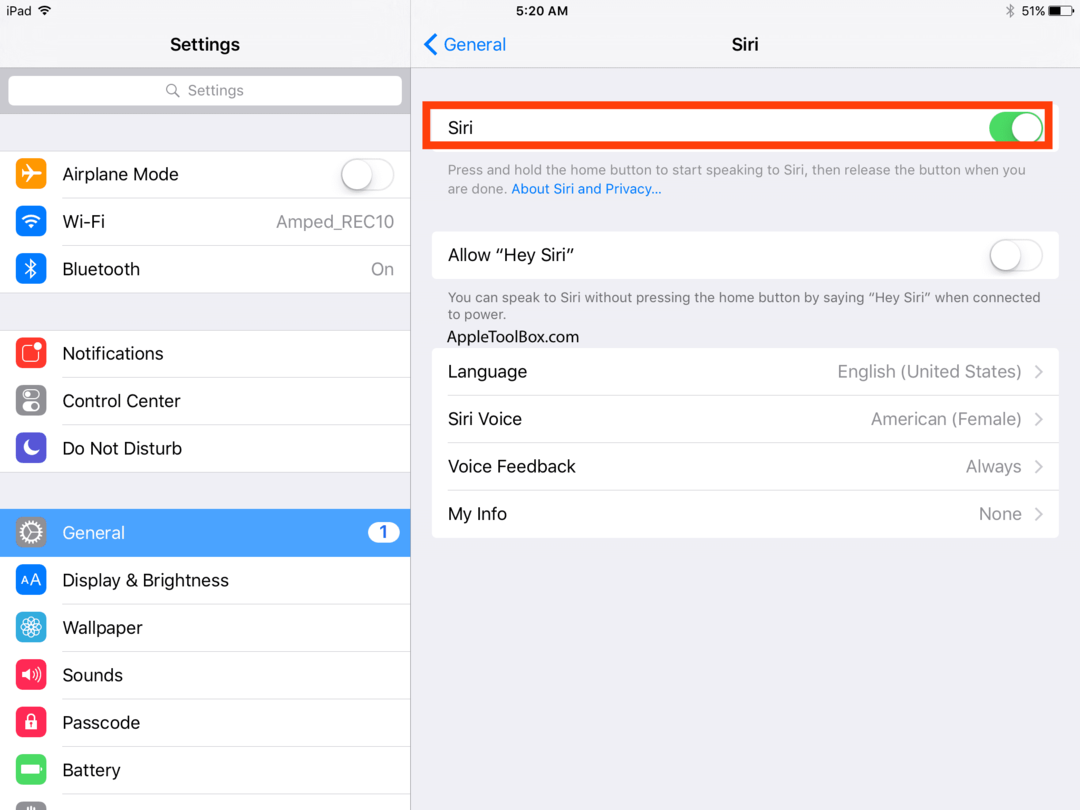
Pasul 2. Vă rugăm să vă asigurați că nu aveți restricții pentru Siri accesând
Setări > General > Restricții > Siri. Odată ce activați Siri aici, veți putea vedea setările din Pasul – 1 și veți putea confirma că ați activat Siri. Opriți și apoi ON. Uneori, comutarea setărilor funcționează atunci când este urmată de o repornire.
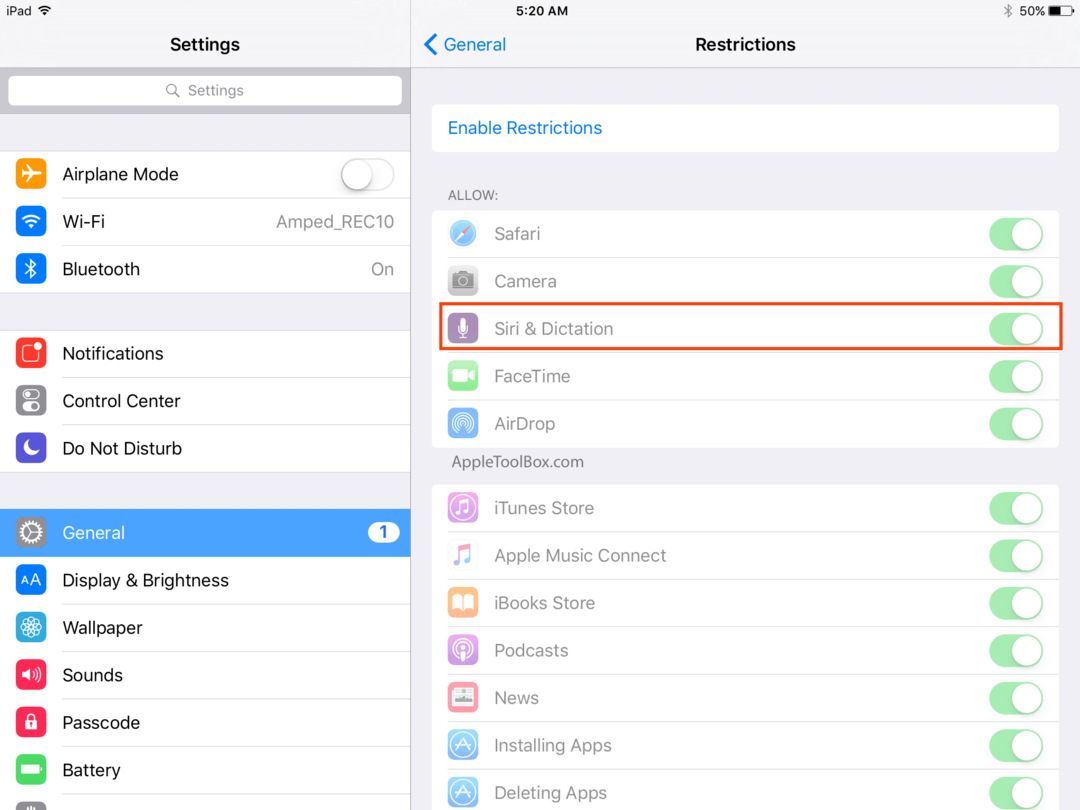
Pasul 3. Reporniți iDevice-ul și verificați dacă Siri funcționează.
Sfat – 2 Identificarea problemelor legate de hardware.
În acest moment, v-ați asigurat că toate setările descrise mai sus sunt la locul lor, dar încă nu puteți utiliza Siri pe dispozitivul dvs. În acest pas, dorim să ne asigurăm că problemele hardware legate de microfonul dvs. nu sunt problema principală. Acest pas are scopul de a exclude probleme legate de microfon.
Pasul 1. Dacă telefonul dvs. are o husă de protecție, scoateți-l pentru acest pas.
Pasul 2. Încercați să vă folosiți telefonul cu o cască, conectându-l la mufa pentru căști. Funcționează Siri cu căștile tale? Dacă Siri poate lucra cu căștile dvs., atunci este posibil să aveți un microfon defect pe dispozitivul dvs. Înainte de a putea fi 100% siguri că această problemă este legată de microfonul defect, va trebui să testăm funcționalitatea microfonului.
Pasul 3. Pentru a testa microfonul principal din partea de jos a iPhone-ului, deschideți Notă vocală și atingeți pictograma de înregistrare. Apoi vorbiți în microfon și atingeți pictograma Redare pentru a reda înregistrarea. Ar trebui să vă puteți auzi vocea clar.
Pasul – 4. Dacă utilizați un iPad în loc de iPhone, înregistrați un videoclip folosind aplicația Cameră, apoi redați înregistrarea. De asemenea, puteți utiliza FaceTime pentru a efectua un apel video sau audio pentru a testa calitatea sunetului.
Pasul - 5. Cealaltă modalitate de a confirma starea microfonului este să vă folosiți dispozitivul cu Siri în mașină. Dacă Siri poate lucra cu microfoanele mașinii tale, atunci știi că cu siguranță ai o problemă cu ansamblul microfonului de pe dispozitivul tău.
Vă sugerăm să luați o cutie de aer comprimat și să o folosiți pentru a sufla în zona microfonului, precum și în zona mufei pentru căști, pentru a scăpa de orice resturi sau particule care ar fi putut cauza probleme.
Dacă dispozitivul dvs. nu se confruntă cu probleme legate de hardware, așa cum este evidențiat în pașii de mai sus, următoarea opțiune este să vă concentrați asupra unora dintre pașii de setare care au funcționat pentru alți utilizatori. Vă rugăm să rețineți că acestea sunt sfaturi trimise de utilizatori și pot funcționa pentru unii și poate nu pentru alții. Deoarece acestea nu necesită o resetare majoră, vă sugerăm cu tărie să le încercați.
Sfat – 3. Comutarea setărilor Siri cu o repornire.
Pasul 1. Dezactivați Siri accesând Setări > General > Siri.
Pasul 2. Apăsați și mențineți apăsat butonul de pornire și butonul de pornire împreună până când vedeți apariția sigla Apple.
Pasul 3. Odată ce dispozitivul repornește, accesați Setări > General > Siri și porniți-l
Pasul -4. Verificați dacă Siri funcționează pe dispozitivul dvs. acum.
Sfat-4. Setări pentru dictare și asistență Wi-Fi
Acesta este un sfat trimis de utilizator. Nu a funcționat pentru majoritatea oamenilor, dar unii au avut succes. Ușor de încercat, fără riscuri semnificative.
Pasul 1. Dezactivați funcția Wi-Fi Assist de pe dispozitiv.
Pasul 2. Activați și dezactivați dictarea accesând Setări
Pasul 3. Setări > General > Resetare > Resetare setări rețea
Porniți Siri și verificați pentru a vedea dacă funcționează.
Sfat - 5 Comutați ediția Siri pentru a o face să funcționeze
Unii utilizatori au raportat că, dacă comutați setarea vocii Siri pentru a utiliza engleza britanică, spre deosebire de cea americană sau australiană, se pare că funcționează. Nu rezolvă problema, dar este o soluție dacă funcționează pentru tine. Pentru a comuta vocea Siri, accesați Setări > General > Siri > Limbă și alegeți Engleza Regatul Unit.
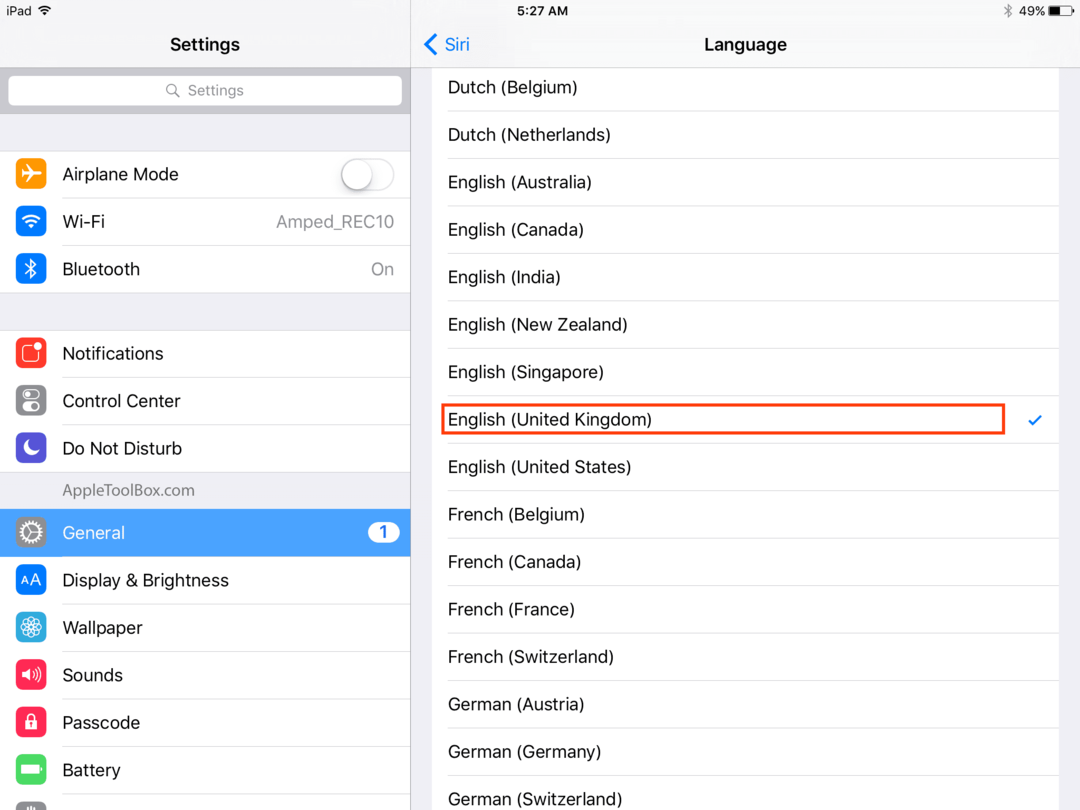
LEGATE DE:SIRI NU FUNCȚIONEAZĂ PE IOS 9.2.1
Dacă niciunul dintre pașii de mai sus nu a făcut o diferență pentru dvs., este posibil să fie necesar să vizitați cel mai apropiat Apple Store și să-i cereți să arunce o privire asupra dispozitivului dvs.
Întrebare – Pot deschide Siri pe iPhone, dar limba nu este corectă. Cum pot corecta?
Răspuns – Dacă Siri funcționează, dar nu vorbește într-o limbă pe care o înțelegeți, o puteți schimba înapoi în engleză accesând Setări> General> Siri> limbă> engleză
Din păcate, aceasta este o problemă cu care se confruntă numeroși utilizatori. Sperăm că Apple va putea remedia eroarea în viitoarele versiuni de software. Între timp, dacă ați descoperit un nou sfat/truc pentru a-l face pe Siri să asculte și să lucreze cu dvs., vă rugăm să ne scrieți o notă sau să o distribuiți în comentarii.

Obsedat de tehnologie de la sosirea timpurie a A/UX pe Apple, Sudz (SK) este responsabil pentru direcția editorială a AppleToolBox. Are sediul în Los Angeles, CA.
Sudz este specializată în acoperirea tuturor aspectelor legate de macOS, având în vedere zeci de dezvoltări OS X și macOS de-a lungul anilor.
Într-o viață anterioară, Sudz a lucrat ajutând companiile din Fortune 100 cu aspirațiile lor tehnologice și de transformare a afacerii.